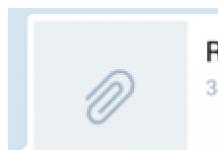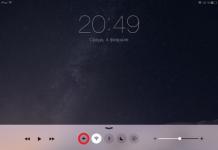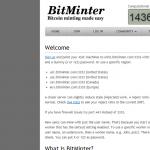Používatelia moderných mobilných zariadení sú zvyknutí na to, že svojich elektronických „priateľov“ môžu nabíjať dvoma spôsobmi - pomocou prepojovacieho kábla, nabíjačky a zásuvky, alebo pomocou prepojovacieho kábla a USB portu počítača. Druhú metódu však nemožno nazvať pohodlnou - počítač doplňuje zdroje zariadenia oveľa pomalšie ako zásuvka a v prípade iPadu je proces taký pomalý, že sa vedľa indikátora nabitia zobrazuje nápis „Žiadne nabíjanie“.
Majiteľa tabletu Apple samozrejme napadá otázka - je vôbec možné iPad nabíjať z počítača? Potešíme vás - môžete! Dobíjanie sa ale bude pohybovať takou skromnou rýchlosťou, že úplné nabitie bude trvať takmer deň! Prečo však iPad píše - „Žiadne nabíjanie“, pretože aj pri mizivej rýchlosti to ide? A je možné urýchliť proces nabíjania modulu gadget? Na tieto otázky vám odpovieme v tomto článku!
Na rýchle nabitie iPadu je potrebný prúd 1,2 A, zatiaľ čo štandardné porty USB počítača so systémom Windows zvyčajne produkujú približne 0,5 A a táto hodnota je oveľa nižšia ako minimálna prahová hodnota potrebná na začatie nabíjania. Preto príkaz „charge“ nefunguje v „hlave“ tabletu, o čom používateľa opatrne informuje.
Je pozoruhodné, že po pripojení iPadu k počítaču alebo notebooku od spoločnosti Apple sa s podobnou situáciou nestretnete, pretože ich USB vydávajú veľký prúd a zariadenie sa bezpečne nabíja. Samozrejme, nie tak rýchlo ako zo zásuvky, ale oveľa rýchlejšie ako za deň.
Avšak až toľko ľudí u nás počítače Mac nepoužíva. Čo by mali robiť vlastníci počítačov so systémom Windows? Ako rýchlo nabiť iPad, ak zabudnete alebo stratíte nabíjačku a port USB počítača je jediným možným zdrojom energie? Použite pokyny uvedené nižšie.
Ako urýchliť nabíjanie?
Hľadáme „najsilnejší“ USB port
Vyššie sme spomenuli, že štandardný port USB systému Windows počítača produkuje priemerný prúd 0,5 A, je však zaujímavé, že v rôznych zásuvkách to môže byť veľmi odlišné. Zároveň je spravidla v konektoroch umiestnených na zadnej stene systémovej jednotky väčší ako v predných portoch.
Preto je prvé odporúčanie nasledovné - pokúste sa nájsť „najsilnejší“ port, možno je na vašom PC nejaký, po pripojení ku ktorému zmizne nápis „Žiadne nabíjanie“. Ak nezmizne po pripojení k ľubovoľnému USB portu, odporúčame vám nechať tablet pripojený k jednému z portov na zadnej stene, aj keď vo vašom prípade bude prúd v ňom mierne vyšší.
Vykladanie iPadu čo najviac
Čím menej tablet „utratí“, tým rýchlejšie sa bude nabíjať - je to logické, takže druhým krokom, ktorý je potrebné podniknúť na zrýchlenie zariadenia, je jeho čo najväčšie „vyloženie“ - zatvorte všetky aplikácie bežiace na pozadí, aktivujte režim vzduchu, zablokujte zariadenie a nepoužívaj to.
Ak chcete aktivovať režim v lietadle - odomknite tablet, potiahnite prstom zdola nahor a v zobrazenej opone rýchleho ovládania aktivujte ikonu s ikonou roviny - jednoducho na ňu klepnite. V tomto režime budú deaktivované všetky bezdrôtové funkcie prístroja.

Nainštalujte si špeciálny program
Vyššie uvedené dva spôsoby, ako urýchliť nabíjanie iPadu, pomôžu, bohužiaľ, iba okrajovo. Ak vám tento stav nevyhovuje, musíte prejsť k radikálnejšiemu opatreniu - inštalácii špeciálneho programu, ktorý dokáže šikovným spôsobom prerozdeliť energiu počítača, a „dodá“ do portu USB prúd väčší ako 0,5 A. Takéto nástroje môžu posilniť konektor USB dokonca do 2A.
Musíte s nimi byť však opatrní, pretože ak pri nízkom prúde nie je maximum, ktorému čelíte, dostatočne rýchla rýchlosť nabíjania, ale pri zvýšenom prúde môžu utrpieť vnútorné prvky počítača PC aj iPadu.
Najobľúbenejší program na zvýšenie prúdu na USB portoch sa nazýva Ai Charger, ktorý vyvinula jeho známa spoločnosť ASUS. Je to podľa oficiálneho popisu a recenzií používateľov veľmi pohodlné a bezpečné.
Pomôcku je potrebné iba nainštalovať a reštartovať. Potom, keď je počítač zapnutý, bude sa vždy spúšťať sám, a tiež bude nezávisle načítať zariadenia pripojené k USB a dodávať im požadovaný prúd.

Mimochodom, špeciálnym plusom programu je skutočnosť, že dokáže zariadenie nabíjať, aj keď je počítač v režime spánku. Ak nabíjate iPad bez programu, budete sa musieť neustále starať o to, aby počítač „nezaspal“.
Kúpime špeciálny kábel
Samozrejme, rada na nákup špeciálneho kábla na rýchle nabíjanie iPadu nie je príliš vhodná, keď potrebujete gadget napájať tu a teraz, a nie je absolútne čas na beh do obchodu. Mali by ste si však uvedomiť, že také veci existujú.
Čo je to kábel rýchleho nabíjania? Na jednej strane je štandardný konektor pre iPad, na druhej dve USB - čo znamená, že tablet je možné pripojiť naraz do dvoch zásuviek, čím sa zdvojnásobí prúd.
Zhrňme si to
Teraz už viete, ako nabíjať iPad z počítača, a viete, aké metódy môžete použiť na zrýchlenie procesu nabíjania. Bohužiaľ, prvé dva spôsoby vám nepomôžu výrazne urýchliť nabíjanie a ten posledný si vyžaduje buď špeciálny kábel, alebo čas na jeho nájdenie a kúpu - rovnako dobre si môžete kúpiť nový nabíjací blok pre iPad a ľahko nabiť zariadenie zo zásuvky.
Takže v podmienkach, keď potrebujete urgentne nabiť nabitý tablet a nemáte čas na nákupy, máte iba jednu cestu von - použiť špeciálny program. Len nezabudnite - nie všetky sú bezpečné - ten, ktorý odporúčame, má veľa pozitívnych recenzií a dôveryhodného vývojára, a preto, ak ste sa už rozhodli použiť špeciálny nástroj, stiahnite si vývoj ASUS!
Určite nie “ Mythbusters", Ale dnes sa pokúsime vyvrátiť mýtus, že tableta iPad sa nebude nabíjať z počítača... Ak je v iPade vybitá batéria, takmer každý používateľ pravdepodobne vyskúšal dva spôsoby nabíjania tabletu:
- Nabíjanie iPadu z 220 voltovej siete pomocou adaptéra
- Nabíjajte iPad z počítača pomocou USB
Myslím, že s prvou metódou ste nemali problémy. Keď pripojíte zariadenie k zásuvke pomocou dodávaného kábla USB a adaptéra, iPad sa začne nabíjať. Proces nabíjania je sprevádzaný indikáciou blesku, ktorý sa objaví v pravom hornom rohu.
Ak nie je k dispozícii žiadne originálne nabíjanie, použite káble USB a adaptéry s certifikáciou MFi -.
Skôr alebo neskôr sa ale ktorýkoľvek používateľ tabletu pokúsi iPad nabiť pomocou USB rozhrania počítača alebo notebooku. Po pripojení tabletu k počítaču pomocou kábla sa v pravom hornom rohu iPadu zobrazí nápis - „ Žiadne nabíjanie„. Reakcia používateľa v tomto okamihu môže byť úplne iná, niekto v panike uteká do obchodu v domnení, že mu bol predaný chybný alebo polopracujúci iPad, niekto sa snaží nájsť odpoveď na internete a teraz číta tento článok.

Ak čelíte podobnej situácii, potom samozrejme nemusíte nikam utekať, s tabletom je všetko v poriadku. Faktom je, že iPad vyžaduje na nabitie viac energie ako napríklad iPhone, takže iPad sa nabíja z počítača iba v uzamknutom režime (pohotovostnom režime).
Aby sme sa ubezpečili, že sa tablet nabíja, keď je uzamknutá obrazovka, rozhodli sme sa vykonať experiment a pomocou dodaného kábla sme iPad pripojili k rôznym USB portom v počítači:
- USB umiestnené na základnej doske samotnej, na zadnej strane systémovej jednotky
- Predný USB konektor (/ predlžovací adaptér)
V uzamknutom režime sa iPad pomaly nabíjal v ktoromkoľvek z portov USB. Preto, ak pre vás nie je dôležitá doba nabíjania iPadu, môžete tablet pripojiť k počítaču a pomaly ho nabíjať, pričom nesmiete zabudnúť stlačiť tlačidlo uzamknutia obrazovky (režim spánku). Ak je obrazovka odomknutá a USB nie je dostatočne výkonné, potom iPad sa nebude nabíjať z USB.

Pre tých, ktorým záleží na dobe nabíjania iPadu, použite priložený AC adaptér a 220 V zásuvku, tablet sa nabíja zo zásuvky najrýchlejšie.
Technológie sa rozširujú a zlepšujú, aby bol náš život pohodlnejší. Len si pomyslite, o koľko by to bolo jednoduchšie, keby sme sa nemuseli starať o nabíjanie zariadení. Kým sa však tento problém nevyrieši, budeme diskutovať o tom, ako nabíjať iPad z počítača.
Nabíjajte správne
Problém môže nastať, ak zabudnete adaptér alebo je poškodený. Na nabitie tabletu z počítača potrebujete kábel, najlepšie originálny alebo s certifikáciou MFI. Musíte pochopiť, ako správne nabíjať iPad. Mohlo by sa zdať, že všetko je základné: pripojte kábel k tabletu, vložte ho do USB PC - a máte hotovo. Ale nie je to také jednoduché.
Urýchliť postup
Keď ste pripojení a iPad sa nabíja z počítača, zobrazí sa hlásenie „Žiadne nabíjanie“. Toto však nie je úplne správna správa. Nabíjanie ide, len veľmi pomaly. A ak zariadenie použijete aj počas procesu, nebude sa nabíjať vôbec. Tu je vec: na nabitie tabletu potrebujete prúd najmenej 2 ampéry, zatiaľ čo vstup USB produkuje priemerne 0,5 ampéra.
Povedzme, že nájdete vstup, pri ktorom sa tablet nabíja znateľne rýchlejšie. Teraz je odpoveďou na otázku, ako nabíjať iPad z počítača, prepnutie zariadenia do režimu spánku. Ak sa zariadenie počas tohto procesu nepoužíva, nabíja sa výrazne rýchlejšie.
Z Macu
Skvelé, ak vlastníte počítač Mac, pretože má výkonnejšie porty, ktoré poskytujú dostatok prúdu na nabitie tabletu. Ťažko rozpoznáte rozdiel medzi počítačom Mac a sieťovou zásuvkou.
Odpoveďou na otázku, ako nabíjať iPad z notebooku, je zakúpenie špeciálneho kábla, na jednej strane ktorého je výstup pre 30-pinový konektor alebo blesk a na druhej vidlica pre 2 USB. Môžete sa teda pripojiť k dvom portom súčasne, čo dvakrát zvýši prúdovú silu.
Užitočné doplnky
Vynikajúcim riešením problému môže byť program na nabíjanie iPadu cez USB alebo špeciálne zariadenie, ktorého princípom je spustenie mechanizmu na zvýšenie prúdu v USB portoch vášho notebooku. Týmto spôsobom môžete svoje zariadenie nabíjať rýchlejšie.
Najpopulárnejšie v tomto segmente sú: Ai Charger, GIGABYTE On / Off Charge. Tieto doplnky urobia skvelú prácu pri nabíjaní iPadu z počítača.
Pre automobilových nadšencov
Ak vlastníte auto, môžete tablet ľahko nabiť zo zapaľovača cigariet, ale na to musíte mať USB adaptér pre zapaľovač cigariet pre iPad. Dá sa povedať, že to je odpoveď na otázku, ako nabíjať iPad bez nabíjania. Nenechávajte však prístroj cez noc, pretože je možné, že ráno môže byť batéria vášho vozidla vybitá.
Našim motoristom tiež chceme odporučiť vysoko kvalitný obchod s elektrickými vozidlami https://elt-shop.ru/speedway. Vy a vaša rodina budete môcť plne oceniť pohodlie a výhody elektrických skútrov tohto obchodu.
Používanie powerbanky
Poslednou možnosťou, ako nabíjať iPad bez nabíjačky, sú externé batérie Power Bank.
Mobilné nabíjačky USB poskytujú požadovanú intenzitu prúdu a ľahko nabíjajú tablet iba káblom a rýchlosť bude rovnaká ako z bežnej siete s napätím 220 voltov.
Najobľúbenejšie a najspoľahlivejšie sú externé batérie od čínskej spoločnosti Xiaomi. Existujú modely pre 5 000, 10 000 a 16 000 ampérov. Okrem Power Bank od Xiaomi existujú aj ďalšie varianty tohto segmentu, ktoré predstavujú kvalitný a odolný produkt. Každý si nájde niečo pre seba.
Ako viete, iPad je možné nabíjať nabíjačkou zo siete aj z osobného počítača cez pripojenie USB. Nie vždy však mať právo znamená, že je prakticky možné ho uplatniť.
Používatelia sa často pýtajú - prečo, keď je iPad pripojený k notebooku alebo stacionárnemu počítaču, objaví sa nápis, že batéria sa nenabíja? Posunul vám obchod zlý tablet? Nájdite si čas a utekajte do komunikačného salónu a napíšte sťažnosti. Dôvod je s najväčšou pravdepodobnosťou v samotnom osobnom počítači, z ktorého sa pokúšate iPad nabíjať.
Prečo sa iPad nenabíja z počítača?
Ide o to, že v procese nabíjania zariadenie spotrebuje pomerne veľa energie a nie každý osobný počítač je schopný splniť také vysoké požiadavky.
Ak máte počítač Apple nie starší ako 2011, nemali by sa vyskytnúť problémy s nabíjaním tabletu. Nové počítače Mac majú špeciálne upravené rozhranie USB na pripojenie a nabíjanie iPadov.
Ak nepoužívate Mac, ale bežné PC založené na operačnom systéme Windows, štandardné USB konektory nemusia byť dostatočne silné na to, aby iPad nabili.
Systémová jednotka má zvyčajne viac portov USB na prednom alebo zadnom paneli. Všetky tieto rozhrania môžu byť rôznych typov a podľa toho môžu poskytovať rôznu intenzitu prúdu. Skúste len nájsť najvýkonnejší USB konektor. Možno, že počas experimentov na jednom z výstupov iPad vyhodí upozornenie, že nabíjanie sa začalo úspešne.
Ak chcete znížiť stres, tablety nabíjajte iba v režime spánku. Ak ho chcete prepnúť do režimu spánku, musíte zablokovať klepnutie tabletu. Ak zariadenie potom nebude chcieť nabíjať, budete musieť hľadať zložitejšie spôsoby riešenia problému.
Najlepšie by bolo v skutočnosti nabíjať priamo z elektrickej siete pomocou špeciálneho adaptéra. K sprostredkovaniu stolného počítača alebo notebooku je vhodné sa uchýliť iba v prípadoch, keď nemáte po ruke špeciálnu nabíjačku alebo ste niekde na odľahlom mieste. Napríklad poďme k dači. Notebook tam je, ale manželka zabudla vložiť nabíjačku do batohu. Alebo na mieste nie je vôbec žiadna elektrická sieť a musíte iPad aspoň trochu nabiť z batérie notebooku.
Nainštalujte si USB Current Boost Utility
Uvedomujúc si tento problém s používateľom, mnoho výrobcov počítačového vybavenia vyvinulo špeciálne programy, ktoré vám umožňujú priviesť tok energie cez USB rozhranie na úroveň dostatočnú pre bežné nabíjanie iPadu.
Tieto nástroje sú vyvinuté striktne pre konkrétne základné dosky a nielenže nebudú pracovať s iným hardvérom, ale môžu tiež viesť k vážnemu poškodeniu zariadenia.

Preto presne vyhľadajte značku základnej dosky nainštalovanú vo vašom počítači alebo notebooku a vyhľadajte softvér na poradenstvo na oficiálnych stránkach výrobcu. Je možné, že aby ste mohli zapnúť zosilňovač intenzity prúdu pre USB, budete musieť urobiť nejaké ďalšie nastavenia v BIOSe. V takom prípade, ak pochybujete o svojej počítačovej spôsobilosti, je lepšie pozvať odborníka na takéto zodpovedné podnikanie.
- Obslužný program iCharger je určený pre notebooky MSI.
- AiCharger je vhodný pre notebooky Asus.
- Softvér ON / OFF Charge je určený pre notebooky GIGABITE.
Triky a triky
Váš obľúbený iPad sa nebude nabíjať z počítača? Je čas trochu sa chytiť. USB rozhranie má jednu tak úžasnú vlastnosť - ak sa pripájate k dvom portom súčasne, potom sa zdvojnásobí aj celkový energetický výkon.
A tu je jednoduchý spôsob, ako môžete nabíjať iPad aj z počítača, ktorý pre tento prípad nie je vhodný. Zakúpte si konverzný kábel s dvoma USB na jednom konci. Pripojte tieto dva konektory k dvom vstupom na počítači a zvyšný koniec k tabletu. Teraz bude iPad prijímať elektrinu súčasne cez dva kanály, čo by malo stačiť na bežný proces nabíjania.
- Na pripojenie zariadení používajte iba kábel USB dodaný s tabletom, pretože iné typy rozhraní môžu mať zníženú energiu a nebudú schopné efektívne nabiť batériu.
- Nabíjajte iPad iba v režime spánku, inak bude proces nabíjania trvať veľmi dlho - deň alebo viac.
- Pokiaľ nebol tablet príliš dlho nabitý, úroveň nabitia batérie bude veľmi nízka a potom, aj po pripojení k nabíjačke, bude trvať ešte asi dvadsať minút, kým sa na obrazovke zobrazí upozornenie na začatie nabíjania.
- Samotný počítač alebo notebook, z ktorého sa iPad nabíja, by nemal byť v režime spánku alebo pohotovostnom režime.
- Je vhodné, aby bol notebook v režime dobíjania. V opačnom prípade systém obmedzí prúdový tok na USB s cieľom vlastnej ochrany batérie.
- Na nabíjanie iPadu sa odporúča používať zariadenia Apple, ako napríklad MacBook, MacBook Pro alebo Mac Mini. Všetky tieto stroje sú vybavené výkonnými USB portami špeciálne navrhnutými na nabíjanie iPadov.
Už ste niekedy mali prípad, keď váš iPad po pripojení k počítaču povedal, že „iPad sa nenabíja“? Ak áno, potom vám bude užitočné prečítať si tento článok o tom, ako sa môžete zbaviť tohto problému pomocou rôznych metód popísaných nižšie. Čo sa stane s iPadom a prečo sa na ňom píše: bez nabíjania?
Chceme vás ubezpečiť, že iPadu sa nič hrozné nestalo, nerozbil sa ani nevypol, vinníkom je spravidla počítač alebo jeho USB port. Ako a prečo?
Uvidíte, že tabletové zariadenie potrebuje trochu viac nabíjania ako bežný iPhone, a preto sa dá nabíjať z počítača iba v režime úplného uzamknutia, keď sú všetky funkcie deaktivované a nestrácajú energiu. Ak máte MacBook Pro, iMac alebo Mac Mini , potom je nepravdepodobné, že by vás tento problém ovplyvnil, pretože majú výkonnejšie porty a na rozdiel od iných slabších počítačov môžu poskytnúť dostatok energie na nabitie iPadu.
Najbežnejší port USB je schopný pracovať so zariadeniami, ktoré sú k nemu pripojené, a dodáva tak výkon najviac 2,5 wattu. Podľa technických požiadaviek nie je takýto výkon pri nabíjaní tabletu prípustný, pretože štandardný potrebný výkon musí poskytovať najmenej 10 wattov.
Preto, ak ste aj napriek tomu nútení nabiť si tablet z počítača, po prvé, nepočítajte s rýchlosťou rýchleho nabíjania a po druhé iPad nezapínajte, ale naopak, nechajte ho uzamknutý alebo v režime spánku. Nezabudnite však, že ak sa počítač prepne do režimu spánku, tablet sa nebude nabíjať. Prirodzene, v súčasnosti nemusíte používať Wi-Fi ani synchronizovať zariadenia, iPad sa bude môcť nabíjať z počítača iba v pasívnom stave.
Dôvody pre nenabíjanie iPadu
V niektorých prípadoch sa iPad nemusí nabíjať klasickou nabíjačkou. Čo sa stalo? Dôvodom môže byť pravdepodobne čínska necertifikovaná nabíjačka, ktorú váš iPad 4 nevníma a odmieta sa k nej pripájať, pretože to považuje za hrozbu.
Počnúc modelom vybaveným systémom iOS 7 poskytuje spoločnosť Apple ochranu pred necertifikovanými zdrojmi napájania tým, že bráni svojim zariadeniam vidieť iné necertifikované nabíjačky. Preto keď sa pokúsite pripojiť do práce cudzie alebo nelegálne nabíjanie, tablet vám môže napísať: „Tento kábel nie je certifikovaný“ a zariadenie sa podľa toho nenabíja.

Aké metódy môžu pomôcť vyriešiť problém s nabíjaním iPadu
1 Ak neviete, prečo sa iPad nenabíja, alebo ho nemôžete nabíjať originálnou nabíjačkou, môžete vyskúšať nasledujúce efektívne a bezpečné metódy. 2 Namočte ušnú tyčinku do alkoholu a vyždímajte ju. Potom utrite zásuvku v počítači, do ktorej je vložený nabíjací kábel, pretože port môže byť príliš prachový. 3 Vložte nabíjačku ako obvykle, iPad však prepnite do režimu v lietadle. 4 Postupujte podľa pokynov na odstránenie „režimu ochrany“ iPadu. Konkrétne pripojte tablet k nabíjačke, ale ak sa zobrazí správa o necertifikovanom kábli, zatvorte toto okno a ignorujte ho. Stlačte tlačidlo na odomknutie tabletu. Ak sa rovnaká správa zobrazí znova, znova ju zavrite. Potom sa zdržte akýchkoľvek zbytočných krokov na obrazovke iPadu, odpojte kábel a vložte ho späť na miesto. Ak sa nabíjanie dostalo do tabletu, podarilo sa vám obísť režim ochrany iPadu z necertifikovaných zdrojov napájania.Ako urýchliť nabíjanie iPadu
Ak sa ponáhľate a tablet sa rovnako ako zlo nabíja z počítača veľmi pomaly, môžete sa pokúsiť tento proces urýchliť nasledujúcimi manipuláciami.
Zistite, koľko voľných portov máte v počítači. Majte na pamäti, že náboj, ktorý z nich vychádza, je úplne odlišný: jeden vydáva prúd okolo 500 mA, zatiaľ čo druhý je napríklad schopný vydať až 900 mA. prečo je to tak? Faktom je, že všetky porty majú rôznu kapacitu, a preto rozlišujú medzi portami USB 3.0 a USB 2.0 a dokonca aj USB 1.0, a teda rozdielnou intenzitou prúdu. Ak teda vo svojom počítači hľadáte port USB 3.0, pravdepodobne preskupením nabíjacieho kábla, tablet sa nabije trikrát rýchlejšie. V budúcnosti nezabudnite na umiestnenie tohto portu v počítači a použite ho, keď sa ponáhľate.
Ďalším efektívnym spôsobom, ako urýchliť nabíjanie vášho tabletového zariadenia, je použitie špeciálneho duálneho USB Y-konektora. Tento drôt môže spotrebovať dvakrát viac energie ako bežný drôt. Zakúpením tohto kábla môžete nabíjať svoje zariadenia oveľa rýchlejšie a podľa toho držať krok s nimi všade.

Ak je to možné, nainštalujte si ďalší malý špeciálny nástroj, ktorý dokáže prepnúť bežné porty USB do vylepšeného režimu a zároveň poskytnúť vysoký výkon. Môžete napríklad použiť App Charger alebo Ai Charder. Spravidla sa sťahujú z webovej stránky výrobcu základnej dosky. Zároveň tam tiež zistíte, ktoré modely dosiek sú kompatibilné s potrebnou utilitou. Nainštalovaním správneho pomocného programu môžete svoj tablet nabíjať rýchlejšie.